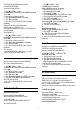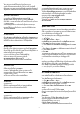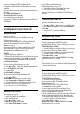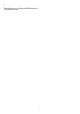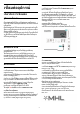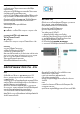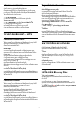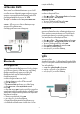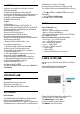User manual
และหากการรับสัญญาณไมดี ใหกด คนหา อีกครั้ง
หากคุณตองการจัดเก็บชองที่พบ ใหเลือก เสร็จ และกด OK
• จัดเก็บ
คุณสามารถจัดเก็บชองบนหมายเลขชองปจจุบันหรือเปนหมายเล
ขชองใหม
เลือก จัดเก็บชองปจจุบัน หรือ
จัดเก็บเปนชองใหม แลวกด OK
หมายเลขชองใหมจะแสดงขึ้นครูหนึ่ง
คุณสามารถทำซ้ำขั้นตอนเหลานี้จนกวาคุณจะพบชองทีวีอะนาล็
อกที่มีทั้งหมด
6.3
การคัดลอกรายการสถานี
ขอมูลเบื้องตน
คัดลอกรายการสถานี
เหมาะสำหรับตัวแทนจำหนายและผูใชที่มีความชำนาญ
ดวยคัดลอกรายการสถานี
คุณสามารถคัดลอกชองที่ติดตั้งไวจากทีวีเครื่องหนึ่งไปยังทีวี
Philips อีกเครื่องหนึ่งที่อยูในชวงรุนเดียวกันได ดวย
คัดลอกรายการสถานี
คุณจะสามารถหลีกเลี่ยงการคนหาชองที่ตองใชเวลานานได
โดยการอัพโหลดรายการสถานีที่กำหนดไวลวงหนาบนทีวี
ใชแฟลชไดรฟ USB ที่มีพื้นที่อยางนอย 1 GB
เงื่อนไข
• ทีวีทั้งสองตองเปนรุนจากปเดียวกัน
• ทีวีทั้งสองเครื่องจะตองมีประเภทฮารดแวรที่เหมือนกัน ตรวจสอ
บประเภทฮารดแวรบนแผนปายประเภททีวีที่ดานหลังของทีวี
• ทีวีทั้งสองเครื่องตองมีเวอรชันซอฟตแวรที่ใชงานรวมกันได
เวอรชันชองในปจจุบัน
ในการตรวจสอบเวอรชันปจจุบันของรายการชอง…
1 - เลือก
การตั้งคา > ชอง เลือก คัดลอกรายการสถานี
เลือก เวอรชันปจจุบัน แลวกด OK
2 - กด OK เพื่อปด
เวอรชันซอฟตแวรปจจุบัน
ในการตรวจสอบเวอรชันปจจุบันของซอฟตแวรทีวี…
1 - เลือก
การตั้งคา >
อัพเดตซอฟตแวร แลวกด
(ขวา) เพื่อเขาสูเมนู
2 - เลือก ขอมูลซอฟตแวรปจจุบัน แลวกด OK
3 - เวอรชัน บันทึกรีลีส และวันที่สรางจะแสดงขึ้น นอกจากนี้
หมายเลข ESN ของ Netflix จะแสดงขึ้นดวย หากมี
4 - กด
(ซาย) ซ้ำๆ หากจำเปน เพื่อปดเมนู
คัดลอกรายการชอง
ในการคัดลอกรายการสถานี…
1 - เปดทีวี ทีวีเครื่องนี้ควรมีการติดตั้งชอง
2 - เสียบแฟลชไดรฟ USB
3 - เลือก
การตั้งคา > ชอง
> คัดลอกรายการชอง แลวกด OK
4 - เลือก คัดลอกไปยัง USB แลวกด OK
คุณอาจไดรับการขอใหปอนรหัส PIN
ปองกันเด็กเพื่อคัดลอกรายการสถานี
5 - เมื่อเสร็จสิ้นการคัดลอก ใหถอดแฟลชไดรฟ USB
6 - กด
(ซาย) ซ้ำๆ หากจำเปน เพื่อปดเมนู
คุณสามารถอัพโหลดรายการชองที่คัดลอกไวไปที่ทีวี Philips
เครื่องอื่น
เวอรชันรายการสถานี
ตรวจสอบเวอรชันปจจุบันของรายการชอง...
1 - เลือก
การตั้งคา > ชอง แลวกด
(ขวา) เพื่อเขาสูเมนู
2 - เลือก เลือกรายการชอง และเลือก เวอรชันปจจุบัน
แลวกด OK
3 - กด
(ซาย) ซ้ำๆ หากจำเปน เพื่อปดเมนู
อัพโหลดรายการชอง
หากไมตองการติดตั้งทีวี
ขึ้นอยูกับวาทีวีของคุณมีการติดตั้งไวแลวหรือยัง
คุณจะตองใชวิธีการที่แตกตางกันในการอัพโหลดรายการสถานี
ไปยังทีวีที่ยังไมมีการติดตั้ง
1 - เสียบปลั๊กไฟเพื่อเริ่มการติดตั้งและเลือกภาษาและประเทศ
คุณสามารถขามการคนหาชอง สิ้นสุดการติดตั้ง
2 - เสียบแฟลชไดรฟ USB ที่มีรายการสถานีของทีวีเครื่องอื่น
3 - หากตองการเริ่มตนการอัพโหลดรายชื่อชอง
ใหเลือก
การตั้งคา > ชอง
> คัดลอกรายการชอง > คัดลอกไปยังทีวี แลวกด OK
ปอนรหัส PIN ของคุณ หากจำเปน
4
-
ทีวีจะแจงเตือนหากรายการสถานีคัดลอกไปที่ทีวีเสร็จสมบูรณแล
ว ใหถอดแฟลชไดรฟ USB
ในการติดตั้งทีวี
ขึ้นอยูกับวาทีวีของคุณมีการติดตั้งไวแลวหรือยัง
คุณจะตองใชวิธีการที่แตกตางกันในการอัพโหลดรายการสถานี
ไปที่ทีวีที่ไดรับการติดตั้งแลว
1 - ตรวจสอบการตั้งคาประเทศของทีวี
(ในการตรวจสอบการตั้งคานี้ โปรดดูเนื้อหาในสวน
ติดตั้งชองทั้งหมดอีกครั้ง
เริ่มขั้นตอนนี้จนกวาคุณจะไปถึงการตั้งคาประเทศ
กด
BACK เพื่อยกเลิกการติดตั้ง)
หากประเทศของคุณถูกตองใหทำตามขั้นตอนที่ 2 ตอ
หากประเทศไมถูกตอง คุณตองเริ่มการติดตั้งใหมอีกครั้ง
ดูเนื้อหาในสวน ติดตั้งชองทั้งหมดอีกครั้ง
และเริ่มการติดตั้ง เลือกประเทศที่ถูกตองและขามการคนหาชอง
สิ้นสุดการติดตั้ง เมื่อเสร็จสิ้น ใหดำเนินการขั้นตอนที่ 2 ตอ
2 - เสียบแฟลชไดรฟ USB ที่มีรายการสถานีของทีวีเครื่องอื่น
3 - หากตองการเริ่มตนการอัพโหลดรายชื่อชอง
ใหเลือก
การตั้งคา > ชอง >
คัดลอกรายการชอง > คัดลอกไปยังทีวี แลวกด OK
ปอนรหัส PIN ของคุณ หากจำเปน
23